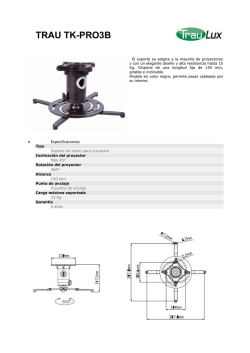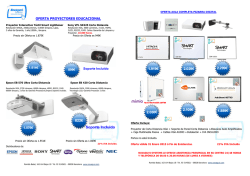PG-C30XU
Información importante MANUAL DE OPERACION Ajustes y conexiones Operaciones Características útiles MODELO PROYECTOR LCD Mantenimiento y solución de problemas PG-C30XU Apéndice Información importante Antes de emplear el proyector LCD, lea con atención este manual de operación. OPERATION MANUAL DE MANUAL OPERACIÓN ESPAÑOL ENGLISH IMPORTANTE Para que le sirva de ayuda al notificar la pérdida o el robo de su proyector LCD en color, anote el número de serie que se encuentra en la parte inferior del proyector y guarde esta información. Antes de reciclar la envoltura, asegúrese de haber comprobado el contenido de la caja de cartón comparándolo con la lista de la sección de “Accesorios suministrados” en la página 10. N.° de modelo: PG-C30XU N.° de serie: Existen dos razones importantes para que registre pronto la garantía de su nuevo proyector LCD SHARP utilizando la TARJETA DE REGISTRO suministrada con el proyector. 1. GARANTIA Es para asegurar que usted reciba inmediatamente todos los beneficios de garantía de repuestos, servicio y mano de obra aplicables a su adquisición. 2. ACTA DE SEGURIDAD DE PRODUCTOS DE CONSUMO Para asegurar que usted reciba pronta notificación sobre inspección, modificación o retirada del producto que SHARP puede que tenga que hacer de acuerdo al Acta de Seguridad de Productos de Consumo 1972, LEA ATENTAMENTE LA IMPORTANTE CLAUSULA “GARANTIA LIMITADA”. EE.UU. solamente ADVERTENCIA: La fuente de iluminación es intensa. No mire fijamente ni directamente el haz de luz. Tenga especial cuidado de que los niños no miren directamente hacia el haz de luz. ADVERTENCIA: Para reducir el riesgo de incendios o sacudidas eléctricas, no exponga este aparato a la lluvia ni a la humedad. Vea la parte de abajo del aparato. RIESGO DE DESCARGAS ELECTRICAS. NO QUITE LOS TORNILLOS, EXCEPTO EL ESPECIFICADO PARA EL SERVICIO DE MANTENIMIENTO POR PARTE DEL USUARIO. El símbolo del rayo con punta de flecha, en el interior de un triángulo equilátero, tiene la finalidad de avisar al usuario de que dentro de la caja del aparato se encuentra una “tensión peligrosa” sin aislar que puede ser de suficiente intensidad como para constituir un peligro de sacudida eléctrica para las personas. PRECAUCION: PARA REDUCIR EL RIESGO DE DESCARGAS ELECTRICAS, NO QUITE LA CUBIERTA. EN LA UNIDAD NO EXISTE NINGUNA PIEZA QUE EL USUARIO PUEDA REPARAR. LO UNICO QUE DEBERA HACER ES REEMPLAZAR LA LAMPARA. EN CASO DE AVERIA, SOLICITE LOS SERVICIOS DE PERSONAL CUALIFICADO. El signo de exclamación, en el interior de un triángulo equilátero, tiene la finalidad de avisar al usuario de la existencia de instrucciones importantes de uso y mantenimiento (servicio) en la información impresa suministrada con el aparato. PRECAUCION ADVERTENCIA: Las Normas de la FCC especifican que las modificaciones o cambios hechos en este aparato que no estén aprobados expresamente por el fabricante podrían invalidar la autoridad que tiene el usuario para utilizarlo. EE.UU. solamente INFORMACIÓN Este equipo ha sido sometido a pruebas y ha demostrado cumplir con las limitaciones de dispositivos digitales de la clase A, de acuerdo al Apartado 15 de las Normas de la FCC. Estas limitaciones tienen como fin ofrecer una protección razonable contra interferencias perjudiciales en una instalación comercial. Este equipo genera, utiliza y puede radiar energía radioeléctrica, y si no se instala y utiliza siguiendo las instrucciones del manual de operación, puede causar interferencias perjudiciales en la comunicación por radio. La utilización de este equipo en una zona residencial podría causar interferencias perjudiciales, en cuyo caso, el usuario será responsable de corregir las interferencias pagando los gastos incurridos. EE.UU. solamente El cable de computadora suministrado deberá utilizarse con el aparato. El cable se suministra para asegurar que el aparato cumpla con la verificación de la Clase A de FCC. EE.UU. solamente ES-1 MEDIDAS DE SEGURIDAD IMPORTANTES Todas las instrucciones de seguridad y uso deben leerse antes de utilizar el aparato. 2. Conservación de las instrucciones Las instrucciones de seguridad y uso deben guardarse para usarlas como referencia en el futuro. 3. Advertencias Deben observarse todas las advertencias del aparato y de las instrucciones de uso. 4. Instrucciones Deben seguirse todas las instrucciones de uso. 5. Limpieza Desenchufe este aparato del tomacorriente de la pared antes de limpiarlo. No utilice limpiadores líquidos ni limpiadores en aerosol. Utilice un paño húmedo para hacer la limpieza. 6. Aditamentos No utilice aditamentos que no estén recomendados por el fabricante del aparato porque podrían causar peligros. 7. Agua y humedad No utilice este aparato cerca del agua. Por ejemplo, no lo utilice cerca de una bañera, un lavabo, un fregadero de cocina, una lavadora de ropa, en un sótano húmedo, cerca de una piscina, etc. 8. Accesorios No coloque este aparato sobre un carrito, soporte, trípode, ménsula o mesa inestable. El aparato podría caerse y causar heridas graves a niños o adultos, y además podría estropearse seriamente. Utilice solamente un carrito, soporte, trípode, ménsula o mesa recomendados por el fabricante, o vendidos con el aparato. Cualquier trabajo de montaje del aparato deberá realizarse según las instrucciones del fabricante, y deberán utilizarse los accesorios de montaje recomendados por él. 9. Transporte El conjunto del aparato y del carrito deberá moverse con cuidado. Las paradas repentinas, la fuerza excesiva y las superficies desniveladas podrían hacer que el conjunto del aparato y del carrito volcasen. 10. Ventilación Las ranuras y aberturas de la caja tienen la finalidad de ventilar el aparato, asegurar su funcionamiento apropiado y protegerlo para que no se caliente excesivamente. Estas aberturas no deben bloquearse ni taparse. Las aberturas no deberán taparse nunca poniendo el aparato sobre una cama, un sofá, una alfombra u otra superficie similar. Este aparato no deberá colocarse en un mueble cerrado, tal como una librería o una estantería, a menos que disponga de la ventilación apropiada y se cumplan las instrucciones del fabricante. 11. Fuentes de alimentación Este aparato sólo deberá funcionar con el tipo de fuente de alimentación indicada en la etiqueta. Si no está seguro del tipo de alimentación eléctrica de su hogar, consulte a su concesionario del aparato o a la compañía eléctrica local. Para los aparatos que van a funcionar con pilas, u otras fuentes de alimentación, consulte los manuales de operación respectivos. 12. Puesta a tierra o polarización Este producto está equipado con una clavija tipo conexión a tierra con tres conductores; una clavija que tiene una tercera patita para hacer la conexión a tierra. Esta clavija sólo podrá conectarse a una toma de corriente con conexión a tierra. Esto constituye una característica de seguridad. Si no puede conectar la clavija en la toma de corriente, póngase en contacto con un electricista para que le cambie la toma de corriente vieja. No anule la característica de seguridad de la clavija tipo conexión a tierra. Los cables de la alimentación deben instalarse de forma que nadie pueda caminar sobre ellos ni queden atrapados por artículos colocados sobre o contra ellos, poniendo mucha atención a las partes donde los cables entran en contacto con las clavijas, a las tomas de corriente y a los puntos por donde salen del aparato. 14. Relámpagos Para añadir protección a este aparato durante una tormenta eléctrica, o para cuando se deja sin atender y sin utilizar durante mucho tiempo, desenchúfelo de la toma de corriente y desconecte el cable del sistema. Esto evitará que se estropee el aparato debido a los relámpagos y a los aumentos de tensión en la línea de alimentación. 15. Sobrecarga No sobrecargue las tomas de corriente de la pared, los cables de extensión ni los receptáculos del aparato porque podrían producirse incendios o sacudidas eléctricas. 16. Introducción de objetos sólidos y líquidos No introduzca nunca objetos de ninguna clase en este aparato a través de las ranuras de la caja, porque podrían tocar puntos de tensión peligrosa o cortocircuitar partes que causarían incendios o sacudidas eléctricas. Nunca derrame líquidos de ningún tipo encima del aparato. 17. Servicio No intente reparar este aparato usted mismo ya que si abriese o quitase las cubiertas podría quedar expuesto a tensiones peligrosas o a otros peligros. Solicite cualquier reparación al personal de reparaciones cualificado. 18. Averías que necesitan ser reparadas Desenchufe este aparato de la toma de corriente de la pared y solicite reparaciones al personal de reparaciones cualificado cuando se produzcan las condiciones siguientes: a. Cuando el cable de alimentación o la clavija esté estropeado. b. Si se ha derramado líquido o han caído objetos en el interior del aparato. c. Si el aparato ha estado expuesto a la lluvia o el agua. d. Si el aparato no funciona normalmente al seguir las instrucciones de uso. Ajuste solamente los controles indicados en este manual de operación, ya que el ajuste inapropiado de otros controles podrá causar averías y quizá requiera el trabajo laborioso de un técnico cualificado para hacer que el aparato vuelva a funcionar normalmente. e. Si se ha caído el aparato o se ha estropeado de cualquier forma. f. Cuando el aparato muestre un cambio notable en su rendimiento. Esto indicará que el aparato necesita ser reparado. 19. Piezas de recambio Cuando sea necesario reemplazar piezas, asegúrese de que el técnico de reparaciones haya empleado las piezas de recambio especificadas por el fabricante o que posean las mismas características que las originales. Las substituciones no autorizadas podrían causar incendios, descargas eléctricas u otros peligros. 20. Comprobación de seguridad Tras finalizar los trabajos de mantenimiento o reparación de este aparato, pida al técnico de reparaciones que realice comprobaciones de seguridad para determinar si el aparato se encuentra en las condiciones de funcionamiento apropiadas. 21. Montaje en una pared o en techo Este aparato deberá montarse en una pared o en un techo sólo como lo recomienda el fabricante. 22. Calor Este aparato deberá situarse alejado de fuentes de calor como, por ejemplo, radiadores, salidas de calor, estufas y otros aparatos que produzcan calor (incluyendo amplificadores). ES-2 Información importante La energía eléctrica puede realizar muchas funciones útiles. Este aparato ha sido diseñado y fabricado para garantizar su seguridad personal. Sin embargo, EL USO INAPROPIADO DEL APARATO PODRIA PRODUCIR SACUDIDAS ELECTRICAS O PELIGROS DE INCENDIO. Para no anular las medidas de seguridad incorporadas en este proyector LCD, siga las normas básicas indicadas a continuación para efectuar la instalación, la utilización y la reparación. Para su propia protección, y para utilizar adecuadamente su proyector LCD, asegúrese de leer atentamente estas “MEDIDAS DE SEGURIDAD IMPORTANTES” antes de utilizarlo. 1. Lectura de las instrucciones 13. Protección del cable de la alimentación Información importante Características más sobresalientes 1. COMPATIBILIDAD AVANZADA CON COMPUTADORAS PERSONALES O DE ESTACIÓN Compatible con una relación de refresco vertical de hasta 200 Hz vertical, sincronización del verde y señales de sincronización compuesta para utilizar en una gran variedad de computadoras personales y de estación en la categoría superior. (Página 11) 2. X L H PARA UTILIZAR CON DTV Permite proyector imágenes DTV e imágenes de pantalla ancha 16:9 cuando se conecta a un descodificador DTV o sistemas de vídeo similares. (Página 12) 3. CIRCUITOS DE VÍDEO DE ADELANTADA Proporciona imágenes de alta calidad con el mínimo arrastre de puntos y ruido en la diafotía cromática. 4. UNIFORMIDAD DIGITAL 3D Equipado con nueva tecnología de uniformidad digital 3D para obtener imágenes más claras y uniformes. 5. CORRECCIÓN DIGITAL DE DISTORSIÓN TRAPECIAL “ANTIALIASING” Ajusta digitalmente la imagen proyectada en ángulo mientras mantiene la calidad y brillo de las imágenes. (Página 20) 6. FUNCIÓN DE DESPLAZAMIENTO DE IMAGEN DIGITAL Permite realizar ajustes digitales hacia arriba y hacia abajo de imágenes de pantalla ancha 16:9 para facilitar la visión. (Página 20) 7. INTERFACE DE USUARIO GRÁFICO (GUI) FACIL DE UTILIZAR Un sistema de menús a base de iconos multicolores permite ajustes simples de imagen. (Página 23) 8. DISEÑO DE FACIL USO El diseño a dos colores y su interface de usuario gráfico (GUI) intuitivo facilitan la instalación y ajuste de este proyector. 9. TECNOLOGÍA DE SINCRONIZACIÓN AUTOMÁTICA PARA PERFECCIÓN DE IMAGEN AUTOMÁTICA Hace automáticamente todos los ajustes necesarios para imágenes de computadora perfectamente sincronizadas. (Página 32) 10. COMPRESIÓN Y EXPANSIÓN INTELIGENTES Con el uso de la tecnología de cambio de tamaño, este proyector puede visualizar imágenes de resolución superior e inferior en detalles sin comprometer su calidad. (Página 36) 11. RESOLUCIÓN XGA PARA DEMOSTRACIONES DE ALTA RESOLUCIÓN Con la resolución XGA (1.024 768), este proyector puede mostrar información detallada sobre la demostración. 12. COMPATIBLE CON UXGA Las imágenes de resolución UXGA (1.600 1.200) cambian inteligentemente de tamaño a 1.024 768 para obtener presentaciones de pantalla completa o de ajustes predeterminados. 13. PANTALLA DE INICIO PROGRAMABLE Permite colocar una imagen inicial programada (por ejemplo el símbolo de su empresa) para visualizar mientras se está calentando el proyector. (Página 38) 14. HERRAMIENTAS DE DEMOSTRACIÓN INTEGRADAS Hay una serie de utilidades para demostración de gran ayuda para dar más realce a sus demostraciones. Estas incluyen las funciones de “Sello”, “Temporizador de descanso” y “Aumento de imagen digital”. (Página 43) ES-3 Índice Características útiles 2 3 4 5 6 6 7 Ajustes y conexiones Accesorios suministrados ……………………… 10 Conexión del proyector ………………………… 11 Operaciones 33 34 35 36 37 37 38 38 39 40 41 41 42 43 44 Operaciones 16 18 Mantenimiento y solución de problemas 21 23 25 25 26 26 27 27 28 28 30 31 31 32 46 47 48 49 49 Apéndice Transporte del proyector ………………………… Asignaciones de las conexiones de clavijas … Especificaciones del terminal RS-232C ……… Gráfica de compatibilidad con computadora … Especificaciones ………………………………… Dimensiones ……………………………………… Guía para una demostración más dinámica … Glosario …………………………………………… Índice ………………………………………………… 50 51 52 54 55 56 57 61 62 Mantenimiento y solución de problemas 29 29 Mantenimiento del filtro de aire ………………… Lámpara/indicadores de mantenimiento ……… Reemplazo de la lámpara del proyector ……… Empleo del bloqueo Kensington ……………… Solución de problemas ………………………… Características útiles Operaciones básicas …………………………… Instalación de la pantalla ………………………… Funcionamiento del control remoto inalámbrico tipo ratón del control remoto ………………………………………… Utilización de las pantallas del menú GUI (Interface de usuario gráfico) ……………… Selección del idioma de visualización en pantalla ………………………………………… Selección del modo del sistema de entrada de vídeo [Modo ENTRADA 3 (VÍDEO) solamente] … Ajustes de la imagen …………………………… Ajuste de la imagen …………………………… Ajuste de la temperatura del color …………… Selección del tipo de señal …………………… Conversión E/P ………………………………… Ajustes del sonido ………………………………… Ajustes de la imagen de la computadora [Modo ENTRADA 1 ó 2 solamente] ………… Ajuste de imágenes de la computadora …… Memorización y selección de posiciones de ajuste ………………………………………… Ajuste de modo especial ……………………… Verificación de la señal de entrada ………… Ajuste de la sincronización automática ……… Función de visualización de sincronización automática ………………………………… Función de congelación ………………………… Aumento de imagen digital ……………………… Corrección gamma ……………………………… Selección del modo de visualización de imagen ………………………………………… Función de pantalla negra ……………………… Función de cancelación en la visualización en pantalla ……………………………………… Selección de una imagen del fondo …………… Selección de una imagen inicial ……………… Modo económico ………………………………… Contraseña ………………………………………… Selección del nivel de bloqueo de las teclas ……………………………………… Verificación el tiempo de uso de la lámpara … Función de espejo/inversión de imagen ……… Utilización de las herramientas para demostraciones ……………………………… Función de estado ………………………………… Ajustes y conexiones MEDIDAS DE SEGURIDAD IMPORTANTES … Características más sobresalientes …………… Índice ………………………………………………… Notas acerca de la utilización ………………… Cómo acceder a los manuales de operación PDF (para Windows y Macintosh) ………… Para asistencia de SHARP (EE.UU. solamente) …………………………… Nomenclatura ……………………………………… Información importante Información importante 32 Apéndice ES-4 Información importante Notas acerca de la utilización CAUTION LASER RADIATIONDO NOT STARE INTO BEAM WAVE LENGTH : 650nm MAX. OUTPUT : 1mW CLASS II LASER PRODUCT "COMPLIES WITH 21 CFR SUBCHAPTER J" SHARP ELECTRONICS CORPORATION SHARP PLAZA, MAHWAH, NEW JERSEY 07430 U.S.A. ONLY TEL : 1-800-BE-SHARP REMOTE CONTROL MODEL NO. : RRMCG1579CESA DC3V (1.5VX2PCS.) MADE IN CHINA FABRIQUÉ AU CHINE AVOID EXPOSURE-LASER RADIATION IS EMITTED FROM THIS APERTURE. Precauciones respecto al puntero láser El puntero láser del control remoto emite un haz de láser por la ventanilla de puntero láser. El láser emitido es de clase II, que puede dañarle la vista si se dirige a los ojos. Las tres marcas de la izquierda son las etiquetas de precauciones sobre haces láser. • No mire a la ventanilla de puntero láser ni dirija el rayo láser a usted mismo o a otras personas. (El haz de láser empleado en este producto no es perjudicial cuando se dirige a la piel. Sin embargo, tenga cuidado de no proyector directamente el haz de láser a los ojos.) • Emplee siempre el puntero láser a temperaturas de entre 41°F y 104°F (5°C y 40°C). • El empleo de controles, ajustes, o procedimientos distintos a los especificados en este manual podría resultar en exposición a radiaciones peligrosas. Precauciones acerca de la instalación del proyector Ventanilla de puntero láser 104˚F (40˚C) 41˚F (5˚C) Para realizar el mínimo servicio y mantener la alta calidad de imagen, SHARP le recomienda instalar el proyector en un lugar exento de humedad, polvo y humo de tabaco. Cuando el proyector se emplea en tales ambientes, el objetivo y el filtro deberán limpiarse con mayor frecuencia. Periódicamente deberá reemplazarse el filtro y deberá limpiarse internamente el proyector. Siempre y cuando el proyector se mantenga correctamente según lo indicado, el empleo en tales ambientes no reducirá la vida útil de funcionamiento total. Tenga presente que toda la limpieza interna la deberá llevar a cabo un concesionario de productos LCD industriales Sharp autorizado o un centro de servicio. Notas sobre el funcionamiento • La salida de escape, la cubierta de la jaula de la lámpara y las partes circundantes pueden estar muy calientes durante el funcionamiento del proyector. Para evitar heridas, no toque estas partes hasta que se hayan enfriado lo suficiente. • Deje por lo menos 4 pulgadas (10 cm) de espacio entre el ventilador de enfriamiento (salida de escape) y la pared u obstrucción más cercana. • Si se obstruye el ventilador de enfriamiento, un dispositivo de protección apagará automáticamente la lámpara del proyector. Esto no indica ningún mal funcionamiento. Saque el cable de alimentación del proyector de la toma de la pared y espere por lo menos 10 minutos. Luego, vuelva a conectar la alimentación enchufando el cable de alimentación en la toma de corriente. Esto volverá a poner el proyector en su modo normal. Función de comprobación de la temperatura Si el proyector empieza a sobrecalentarse debido a problemas de instalación o a que el filtro de aire está sucio, “TEMPERATURA” y “ ” parpadearán en la esquina inferior izquierda de la imagen. Si la temperatura continúa aumentando, la lámpara se apagará, parpadeará el indicador de aviso de la temperatura del proyector, y después de un período de enfriamiento de 90 segundos se desconectará la alimentación. Consulte el apartado de “Lámpara/indicadores de mantenimiento” en la página 47, para encontrar los detalles. • El ventilador de enfriamiento regula la temperatura del interior, y su rendimiento se controla automáticamente. El sonido del ventilador podría cambiar durante le funcionamiento del proyector debido a cambios de velocidad del ventilador. Función de comprobación de la lámpara Cuando se conecte la alimentación después de haber utilizado la lámpara durante 1.400 horas, en la esquina inferior izquierda de la imagen parpadearán “LÁMP.” y “ ” para indicarle que tiene que reemplazar la lámpara. Con respecto al reemplazo de la lámpara, consulte las páginas 48 y 49. Cuando haya utilizado la lámpara durante 1.500 horas, la alimentación del proyector se desconectará automáticamente y éste entrará en el modo de reserva. Consulte el apartado “Lámpara/indicadores de mantenimiento” en la página 47, para encontrar los detalles. ES-5 Cómo acceder a los manuales de operación PDF (para Windows y Macintosh) Para instalar Acrobat Reader desde el CD-ROM Para Windows: Para Macintosh: 1 Inserte el CD-ROM en la unidad de CD-ROM. 1 Inserte el CD-ROM en la unidad de CD-ROM. 2 Haga dos veces clic en el icono “My Computer”. 2 Haga dos veces clic en el icono “CD-ROM”. 3 Haga dos veces clic en el icono “CD-ROM”. 3 Haga dos veces clic en la carpeta “manuals”. 4 Haga dos veces clic en la carpeta “manuals”. 4 Haga dos veces clic en la carpeta “acrobat”. 5 Haga dos veces clic en la carpeta “acrobat”. 5 Haga dos veces clic en la carpeta “mac”. 6 Haga dos veces clic en la carpeta “windows”. 6 Haga dos veces clic en el programa de instalación deseado y siga las instrucciones de la pantalla. 7 Haga dos veces clic en el programa de instalación deseado y siga las instrucciones de la pantalla. Para otros sistemas operativos: Descargue Acrobat Reader de Internet (http://www.adobe.com). Para otros idiomas: Si prefiere utilizar Acrobat Reader para otros idiomas que no sean los indicados en el CD-ROM, descargue la versión apropiada de Internet. Acceso a los manuales PDF Para Windows: Para Macintosh: 1 Inserte el CD-ROM en la unidad de CD-ROM. 1 Inserte el CD-ROM en la unidad de CD-ROM. 2 Haga dos veces clic en el icono “My Computer”. 2 Haga dos veces clic en el icono “CD-ROM”. 3 Haga dos veces clic en el icono “CD-ROM”. 3 Haga dos veces clic en la carpeta “manuals”. 4 Haga dos veces clic en la carpeta “manuals”. 4 Haga dos veces clic en la carpeta “pg-c30xu”. 5 Haga dos veces clic en la carpeta “pg-c30xu”. 5 Haga dos veces clic en el idioma (nombre de la carpeta) que usted quiera ver. 6 Haga dos veces clic en el idioma (nombre de la carpeta) que usted quiera ver. 7 Haga dos veces clic en el archivo pdf “c30” para tener acceso a los manuales del proyector. Haga dos veces clic en el archivo pdf “saps” para tener acceso al manual del software de demostraciones avanzadas de Sharp. 6 Haga dos veces clic en el archivo pdf “c30” para tener acceso a los manuales del proyector. Haga dos veces clic en el archivo pdf “saps” para tener acceso al manual del software de demostraciones avanzadas de Sharp. 7 Haga dos veces clic en el archivo pdf. 8 Haga dos veces clic en el archivo pdf. • Si el archivo pdf deseado no puede abrirse haciendo dos veces clic en el ratón, inicie primero Acrobat Reader y luego especifique el archivo deseado utilizando el menú “File”, “Open”. • Consulte el archivo “readme.txt” del CD-ROM para obtener la información importante del CD-ROM que no se incluye en este manual de operación. Para asistencia de SHARP (EE.UU. solamente) Si se encuentra con algún problema durante la instalación u operación de este proyector, mire primero la sección de “Solución de problemas” en la página 49. Si este manual de operación no le puede resolver el problema, llame sin cargo al 1-888-GO-SHARP (1-888-467-4277) para asistencia adicional. También podrá enviarnos un mensaje de correo electrónico a [email protected] . Nuestra dirección de World Wide Web es http://www.sharplcd.com . ES-6 Información importante En el CD-ROM se incluyen manuales de operación PDF en varios idiomas. Para utilizar estos manuales usted necesita instalar Adobe Acrobat Reader en su PC (Windows o Macintosh). Si no ha instalado Acrobat Reader todavía, usted podrá descargarlo de Internet (http://www.adobe.com) o instalarlo desde el CD-ROM. Información importante Nomenclatura Los números a continuación de los nombres de las partes se refieren a las páginas principales de este manual donde se explica el tema. Proyector Indicador de cambio de la lámpara Botón de silenciamiento (MUTE) 17 47 Indicador de alimentación 16 47 Botones de la alimentación (ON/OFF) 16 17 Botón de distorsión trapecial (KEYSTONE) 20 23 Botón del menú (MENU) Botón de entranda (INPUT) 17 32 Botón de imagen congelada (FREEZE) 33 36 Botón de sincronización automática (AUTO SYNC) Botón de cambio de tamaño (RESIZE) Botón de ampliación (ENLARGE) 34 35 Botón de gamma (GAMMA) 20 Botón de deshacer (UNDO) 23 Botón de introducción (ENTER) 50 Asa para el transporte 49 Conector estándar de seguridad Kensington 19 Liberación de pata Botón de pantalla negra (BLACK SCREEN) 37 Botones de ajuste (∂ /ƒ/ß / ©) 23 Anillo del zoom 17 Sensor del control remoto 21 Indicador de aviso de la temperatura Botones del volumen (VOLUME /) Anillo de enfoque 17 Vista delantera y superior Altavoz Vista lateral y trasera Ventilador de enfriamiento (salida de escape de aire) Filtro de aire/ventilador de enfriamiento (rejilla de entrada de aire) 21 Sensor del control remoto 11 Puerto de entrada 2 (INPUT 2) (HD 15) 5 Puerto de entrada 1 (INPUT 1) (HD 15) 11 Puerto RS-232C (Mini DIN de 9 clavijas) 14 Puerto de salida para entradas 1, 2 (OUTPUT para INPUT 1, 2) (HD 15) ES-7 46 13 11 Terminales de entrada de audio 3 (AUDIO INPUT 3) (RCA) 12 12 Toma de CA 11 12 Terminal de salida de audio (AUDIO OUTPUT) (minitoma estéreo de 3,5 mm) Terminal de entrada de audio para entradas 1, 2 (AUDIO INPUT para INPUT 1, 2) (minitoma estéreo de 3,5 mm) Terminal de entrada de S-vídeo (S-VIDEO INPUT) (Mini DIN de 4 clavijas) Terminal de entrada de vídeo 3 (VIDEO INPUT 3) (RCA) Nomenclatura Información importante Control remoto Vista delantera Vista trasera Botón de silenciamiento 17 (MUTE) Botones de la alimentación (ON/OFF) Botones del volumen 16 17 (VOL /) Botón de distorsión trapecial/pantalla negra (KEYSTONE/BLACK SCREEN) 20 37 Botón del puntero 22 láser/menú 23 (LASER/MENU) Botón de clic derecho/introducción (R-CLICK/ENTER) 22 23 22 Botones de ratón/ 23 ajuste (∂/ƒ/ß/©) 17 20 (UNDO) 33 32 automática Botón de entrada (INPUT) Botón de imagen congelada (FREEZE) Botón de ampliación (ENLARGE) Botón de herramientas (TOOLS) Interruptor de ratón/ajuste (MOUSE/ADJ.) Botón de clic 22 izquierdo (L-CLICK) Botón de deshacer Botón de sincronización 34 (AUTO SYNC) Botón de cambio de 36 tamaño (RESIZE) 43 35 (GAMMA) 21 22 iluminación de Botón de gamma Botón de fondo (LIGHT) Vista superior Transmisor de la señal de control remoto 5 Ventanilla de puntero láser Inserción de las pilas 1 Presione sobre la marca de la flecha y deslice en el sentido de la flecha para sacar la tapa de las pilas. Tapa de las pilas 2 Inserte dos pilas del tamaño AA , asegurándose de que sus polaridades correspondan con las marcas y del interior del compartimiento de las pilas. Compartimiento de las pilas 3 Inserte las lengüetas laterales de la tapa de las pilas en sus ranuras y presione la tapa hasta que quede correctamente asentada. Tapa de las pilas ES-8 Ajustes y conexiones Ajustes y conexiones ES-9 Accesorios suministrados Control remoto RRMCG1579CESA Cable de alimentación QACCU5013CEZZ Dos pilas del tamaño AA Ajustes y conexiones Cable RGB de computadora QCNW-5304CEZZ Cable de audio de computadora QCNW-4870CEZZ Cable DIN-D-sub RS-232C QCNW-5288CEZZ Receptor del ratón remoto RUNTK0673CEZZ Cable de control del ratón PS/2 QCNW-5113CEZZ Cable de control del ratón USB QCNW-5680CEZZ Filtro de aire adicional PFILD0076CEZZ Tapa del objetivo GCOVH1307CESB CD-ROM UDSKA0021CEN1 Referencia rápida del proyector LCD TINS-7025CEZZ Manual de operación del proyector LCD TINS-7023CEZZ Manual de operación del software de demostraciones avanzadas de Sharp TINS-7054CEZZ ES-10 Conexión del proyector Conexión del cable de alimentación Enchufe el cable de alimentación a la toma de CA de la parte posterior del proyector. Ajustes y conexiones Cable de alimentación QACCU5013CEZZ Conexión del proyector a una computadora Podrá conectar el proyector a una computadora para proyectar imágenes de computadora a todo color. A una computadora que utilice una entrada normal de 15 patillas Cable RGB de computadora QCNW-5304CEZZ Cable de audio de computadora QCNW-4870CEZZ 1 Conecte un extremo del cable RGB de computadora suministrado al puerto INPUT 1 ó 2 del proyector. 2 Conecte el otro extremo al puerto de salida de monitor de la computadora. Asegure los conectores apretando los tornillos de apriete manual. 3 Para utilizar el sistema de audio incorporado, conecte un extremo del cable de audio de computadora suministrado al terminal AUDIO INPUT para INPUT 1, 2 en el proyector. 4 Conecte el otro extremo al terminal de salida de audio de la computadora. PRECAUCION • Antes de la conexión, asegúrese de haber desconectado la alimentación del proyector y de la computadora. Después de realizar todas las conexiones, conecte primero la alimentación del proyector. La alimentación de la computadora siempre deberá conectarse en último lugar. • Lea con atención el manual de operación de la computadora. • Consulte la página 54 “Gráfica de compatibilidad con computadora” para ver la lista de señales de computadora que pueden conectarse al proyector. El empleo con computadora que no se menciona en la lista puede producir que algunas funciones no operen. Cuando conecte este proyector a una computadora, seleccione “Computer/RGB” para “Tipo de señal” en el menú GUI. (Consulte la página 27.) • Para utilizar con algunas computadoras Macintosh tal vez sea necesario un adaptador Macintosh. Póngase en contacto con el concesionario de productos LCD industriales Sharp autorizado o con el centro de servicio más cercano. ES-11 Conexión del proyector Conexión a otras computadoras compatibles Cuando conecte el proyector a una computadora compatible que no sea uno de las series IBM-PC (VGA/SVGA/XGA/ SXGA/UXGA) o Macintosh (por ejemplo, computadora de estación), es posible que necesite un cable separado. Solicite más información a su concesionario. Cuando conecte este proyector a una computadora, seleccione “Computer/RGB” para “Tipo de señal” en el menú GUI. (Consulte la página 27.) Función “enchufar y reproducir” • Este proyector es compatible con normas VESA DDC 1 y DDC 2B. El proyector y la computadora compatible con VESA DCC comunicarán sus requisitos de ajuste para poder realizar una configuración rápida y fácil. • Antes de utilizar la función “enchufar y reproducir”, asegúrese de encender primero el proyector y conectar la computadora en último lugar. • La función “enchufar y reproducir” compatible con DDC de este proyector opera sólo cuando se emplea junto con una computadora compatible con VESA DDC. Conexión del proyector a un equipo de vídeo Usted podrá conectar su proyector a una videograbadora, reproductor de discos láser, reproductor DVD, descodificador DTV y otro equipo audiovisual. PRECAUCION • Desconecte siempre la alimentación del proyector antes de conectar equipos de vídeo, con el fin de proteger el proyector y el equipo que se esté conectando. A una fuente de vídeo (videograbadora, reproductor de discos láser, descodificador DTV o reproductor DVD) que utilice una entrada de vídeo normal 1 Conecte los conectores RCA amarillos al terminal VIDEO INPUT 3 amarillo correspondiente del proyector y al terminal de salida de vídeo de la fuente de vídeo. 2 Para utilizar el sistema de audio incorporado, conecte los conectores RCA rojo y blanco a los terminales AUDIO INPUT 3 rojo y blanco correspondientes del proyector y a los terminales de salida de audio de la fuente de vídeo. El terminal S-VIDEO INPUT utiliza un sistema de señal de vídeo en el que la imagen se separa en una señal de color y en una señal de luminancia para lograr una imagen de calidad más alta. Cuando haya cables conectados a los terminales S-VIDEO INPUT y VIDEO INPUT 3, las imágenes introducidas a través del terminal S-VIDEO INPUT tendrán prioridad sobre las imágenes introducidas a través del terminal VIDEO INPUT 3. • Para obtener vídeo de calidad más alta, usted podrá utilizar el terminal S-VIDEO INPUT del proyector. El cable de S-vídeo se vende por separado. • Si su equipo de S-vídeo no tiene un terminal de salida de Svídeo, utilice el terminal de salida de vídeo compuesto. 2 Cable de audio (vendido por separado) A los terminales de salida de audio 1 Cable de vídeo (vendido por separado) Al terminal de salida de vídeo Videograbadora o Reproductor de discos láser Cable S-vídeo (vendido por separado) Al terminal de salida de S-vídeo ES-12 Ajustes y conexiones • Las conexiones de computadora que no son las recomendadas, pueden producir daños en el proyector, en la computadora, o en ambos. • AUDIO INPUT para INPUT 1, 2 puede utilizarse para introducir el audio correspondiente al vídeo INPUT 1 y 2. Conexión del proyector A un descodificador DTV o reproductor DVD Ajustes y conexiones 1 Conecte un extremo del cable HD-15-RGB al puerto INPUT 1 ó 2 del proyector. 2 Conecte la otra punta en los correspondientes terminales en la fuente de vídeo. 3 Para utilizar el sistema de audio incorporado, conecte un extremo de cable de audio (vendido por separado) al terminal AUDIO INPUT para INPUT 1, 2 en el proyector. Conecte el otro extremo al terminal de salida de audio en la fuente de vídeo. Seleccione “Computer/RGB” o “Componentes” para “Tipo de señal” en el menú GUI, según la fuente de vídeo. Cable HD-15-RGB (vendido por separado) 2 A los terminales de entrada de vídeo Descodificador DTV o Reproductor DVD Cable de audio (vendido por separado) A los terminales de salida de audio Conexión de un amplificador y otros componentes de audio PRECAUCION • Apague siempre el proyector cuando lo conecte a componentes de audio, para proteger así tanto el proyector como los componentes conectados. • Empleando componentes de audio externos, podrá amplificar el sonido para conseguir un sonido más potente. • El terminal AUDIO OUTPUT le permite dar salida a audio hacia componentes de audio desde el terminal AUDIO INPUT seleccionado para INPUT 1, 2 o desde los terminales AUDIO INPUT 3 conectados a un equipo audiovisual. Cable de audio (vendido por separado) A los terminales de entrada de audio Amplificador ES-13 Conexión del proyector Conexión del puerto RS-232C Cuando se conecta el terminal RS-232C del proyector a una computadora con cable RS-232C (modem nulo, tipo cruzado, de venta por separado), la computadora podrá emplearse para controlar el proyector y comprobar el estado del proyector. Vea las páginas 52 y 53 para encontrar más detalles al respecto. Cable RGB de computadora QCNW-5304CEZZ Ajustes y conexiones Cable de audio de computadora QCNW-4870CEZZ Cable DIN-D-sub RS-232C QCNW-5288CEZZ 1 Conecte el cable DIN-D-sub RS-232C suministrado al puerto RS-232C del proyector. 2 Conecte un cable RS-232C (modem nulo, tipo cruzado, vendido por separado) al otro extremo del cable DIN-D-sub RS-232C y al puerto serial de la computadora. 2 Cable RS-232C (modem nulo, tipo cruzado, de venta por separado) 1 Cable DIN-D-sub RS-232C PRECAUCION • No conecte ni desconecte un cable RS-232C al o de la computadora mientras ésta está encendida. Podría causar daños en la computadora. • El ratón inalámbrico o la función RS-232C pueden dejar de funcionar si el terminal de su computadora no está correctamente configurado. Consulte el manual de operación de la computadora para ver los detalles sobre la configuración/instalación del controlador correcto de ratón. • Las flechas (→, ↔) indican la dirección de las señales. • Para utilizar con algunas computadoras Macintosh tal vez sea necesario un adaptador Macintosh. Póngase en contacto con el centro de servicio o con el concesionario de productos LCD industriales Sharp autorizado más cercano. ES-14 Conexión del proyector Conexión del receptor del ratón remoto Ajustes y conexiones Usted puede utilizar el control remoto como si fuese un ratón remoto. Conexión al puerto USB de un PC o Macintosh 1 Conecte un extremo del cable de control del ratón USB suministrado al terminal correspondiente de la computadora. 2 Conecte el otro extremo al puerto USB del receptor del ratón remoto. Cable de control del ratón USB QCNW-5680CEZZ Receptor del ratón remoto RUNTK0673CEZZ Puerto USB Utilice el puerto USB (PC o Macintosh) para conectar el cable de control del ratón USB suministrado al receptor del ratón remoto. Conexión al puerto PS/2 de un PC 1 2 3 4 Desconecte la alimentación del PC. Conecte un extremo del cable de control del ratón PS/2 suministrado al terminal correspondiente del PC. Conecte el otro extremo al puerto PS/2 del receptor del ratón remoto. Conecte la alimentación del PC. Cable de control del ratón PS/2 QCNW-5113CEZZ Receptor del ratón remoto RUNTK0673CEZZ Puerto PS/2 Utilice el puerto PS/2 (PC) para conectar el cable de control del ratón PS/2 suministrado al receptor del ratón remoto. PRECAUCION • No conecte ni desconecte de la computadora los cables de control del ratón estando la computadora encendida. Esto podría estropear la computadora. • No conecte ambos cables de control del ratón PS/2 y USB al receptor del ratón remoto. • Las funciones del ratón inalámbrico pueden utilizarse para controlar computadoras compatibles con sistemas de ratón del tipo PS/2 o USB. ES-15 Operaciones Operaciones Operaciones básicas 1 Haga las conexiones necesarias antes de proseguir. Conecte el cable de alimentación a una toma de corriente. Se encenderá el indicador de alimentación en rojo y el proyector se establecerá en el modo de reserva. • Si la cubierta del filtro inferior no está bien instalada, parpadea el indicador de alimentación. 2 Pulse ON. 2 • El indicador verde de cambio de la lámpara parpadeando indica que se está calentando la lámpara. Espere a que el indicador deje de parpadear antes de operar el proyector. • Si se desconecta la alimentación y luego se vuelve a conectar inmediatamente, es posible que la lámpara tarde un poco en encenderse. • Si el nivel de bloqueo de los botones se ajusta en “Nivel A” o en “Nivel B”, ON y OFF también podrán utilizarse en el control remoto. (Vea la página 41.) • Después de desembalar el proyector y de haberse conectado la alimentación por primera vez, es posible que se emita cierto olor por la salida de escape. Este olor desaparece pronto a medida que se utiliza. Cuando la alimentación está conectada, se enciende el indicador de cambio de la lámpara para indicar el estado de la lámpara. Verde: La lámpara está preparada. Parpadeo en verde: Calentamiento. Rojo: Cambie la lámpara. ES-16 Operaciones básicas 3 Deslice el anillo del zoom. Se puede ajustar la imagen al tamaño deseado dentro del alcance del zoom. 4 4 Deslice el anillo de enfoque hasta que la imagen en la pantalla se vea nítida. 3 6 7 8 Operaciones 5 EJEMPLO 5 Modo ENTRADA 1 5 Pulse INPUT para seleccionar el modo de entrada deseado. Pulse INPUT otra vez para cambiar el modo. • Cuando no se reciba ninguna señal, se visualizará “SIN SEÑAL”. Cuando se reciba una señal para la que el proyector no esté ajustado, se visualizará “NON ENREG”. f Modo ENTRADA 2 6 Pulse VOLUME / para ajustar el volumen. 7 Pulse MUTE para desactivar momentáneamente el sonido. Pulse MUTE otra vez para volver a activar el sonido. f 6 7 8 ES-17 Modo ENTRADA 3 (VÍDEO) 8 Pulse OFF. Pulse otra vez OFF mientras se visualiza esta pantalla. • Si pulsa OFF por error y no desea desconectar la alimentación, espere hasta que desaparezca la visualización. • Cuando pulsa OFF dos veces, el indicador de alimentación se tornará rojo y el ventilador de enfriamiento funcionara durante 90 segundos. Entonces, el proyector se establecerá en el modo de reserva. • Espere hasta que el ventilador se pare antes de desconectar el cable de alimentación. • La alimentación puede conectarse de nuevo pulsando ON. Cuando la alimentación está conectada, el indicador de alimentación y el indicador de cambio de la lámpara se encienden en verde. • Si la cubierta del filtro inferior no está bien instalada, parpadea el indicador de alimentación. Instalación de la pantalla Instale el proyector en posición perpendicular a la pantalla con las patas planas para obtener una imagen óptima. Mueva el proyector hacia adelante o atrás si los bordes de la imagen están distorsionados. • El objetivo del proyector debe centrarse en la mitad de la pantalla. Si el centro del objetivo no está perpendicular con la pantalla, la imagen se distorsionará, dificultando la visión. • Sitúe la pantalla de modo que no le dé la luz directa del sol ni la de la sala. La luz que dé directamente a la pantalla atenúa los colores, dificultando la visión. Cierre las ventanas y atenúe la iluminación cuando ponga la pantalla en una sala soleada o muy iluminada. • Con este proyector no se puede utilizar una pantalla de polarización. Instalación estándar (proyección de adelante) X Instale el proyector a la distancia especificada de la pantalla según el tamaño de imagen deseada (vea la tabla de abajo). L Tamaño de la imagen Diag. 300 200 150 100 84 72 60 40 Anchura 240 160 120 80 67 58 48 32 Altura 180 120 90 60 50 43 36 24 Distancia de proyección (L) Maximum 46 (14,0 m) 30 7 (9,3 m) 23 1 (7,0 m) 15 6 (4,7 m) 13 (4,0 m) 11 1 (3,4 m) 9 3 (2,8 m) 6 1 (1,9 m) Minimum 35 4 (10,8 m) 23 6 (7,2 m) 17 8 (5,4 m) 1111 (3,6 m) 9 11 (3,0 m) 8 6 (2,6 m) 7 1 (2,2 m) 4 8 (1,4 m) Distancia desde el centro del objetivo al borde inferior de la imagen (H) 17 29⁄32 (45,5 cm) 11 29⁄32 (30,2 cm) 9 (22,8 cm) 6 3⁄32 (15,5 cm) 5 3⁄32 (13,0 cm) 4 13⁄32 (11,2 cm) 3 45⁄64 (9,4 cm) 2 13⁄32 (6,1 cm) Fórmula para el tamaño de la imagen y la distancia de proyección y1 = 0,1533x 0,1057 x: Tamaño de la imagen (diag.) (pulgadas) y2 = 0,118x 0,0048 y1 : Distancia máxima de proyección (pies) y3 = 0,0592x 0,1134 y2 : Distancia mínima de proyección (pies) y3 : Distancia desde el centro del objetivo al borde inferior de la imagen (H) (pulgadas) • Hay un error de 3 % en la fórmula de arriba. Modo ANCHA (16:9) Tamaño de la imagen Diag. 300 200 150 133 106 100 92 84 72 60 40 Anchura 261 174 131 116 92 87 80 73 63 52 35 Altura 147 98 74 65 52 49 45 41 35 29 20 Distancia de proyección (L) Maximum 49 6 (15,1 m) 33 (10,1 m) 24 10 (7,6 m) 22 (6,7 m) 17 7 (5,4 m) 16 9 (5,1 m) 15 3 (4,6 m) 14 (4,3 m) 12 (3,7 m) 9 11 (3,0 m) 6 7 (2,0 m) Minimum 38 (11,6 m) 25 4 (7,7 m) 19 (5,8 m) 16 10 (5,1 m) 13 5 (4,1 m) 12 10 (3,9 m) 11 8 (3,6 m) 10 9 (3,3 m) 9 2 (2,8 m) 7 7 (2,3 m) 5 (1,5 m) Distancia desde el centro del objetivo al borde inferior de la imagen (H) 5 (12,7 cm) 3 11⁄32 (8,5 cm) 2 33⁄64 (6,4 cm) 2 15⁄64 (5,7 cm) 1 25⁄32 (4,5 cm) 1 43⁄64 (4,3 cm) 1 35⁄64 (3,9 cm) 1 13⁄32 (3,6 cm) 1 7⁄32 (3,1 cm) 1 1⁄64 (2,6 cm) 11⁄16 (1,7 cm) Fórmula para el tamaño de la imagen y la distancia de proyección x: Tamaño de la imagen (diag.) (pulgadas) y1 = 0,1647x 0,1020 y2 = 0,1266x 0,0312 y1 : Distancia máxima de proyección (pies) y2 : Distancia mínima de proyección (pies) y3 = 0,0166x 0,0188 y3 : Distancia desde el centro del objetivo al borde inferior de la imagen (H) (pulgadas) • Hay un error de 3% en la fórmula de arriba. • Los valores con un signo menos () indican la distancia desde el centro del objetivo hasta la parte inferior de la pantalla. ES-18 Operaciones Modo NORMAL (4:3) H Instalación de la pantalla 1 3 Utilización de la pata de ajuste Se puede ajustar la altura de la imagen levantando el proyector con la liberación de pata. Liberación de pata 1 Pulse el dispositivo de liberación del ajustador y eleve el proyector al ángulo deseado. (Ajustable dentro de un margen de hasta 5° aproximadamente de la posición estándar.) 2 Quite su mano del dispositivo de liberación del ajustador. Una vez la liberación de la pata del ajustador esté bloqueda en posición, deje sujetar el proyector. 3 Si la pantalla está inclinada, el regulador podrá utilizarse para ajustar el ángulo de la imagen. (Ajustable hasta un máximo de 1° aproximadamente a partir de la posición original.) Para poner el proyector en su posición original Mientras sujeta el proyector, pulse el dispositivo de liberación del ajustador y baje lentamente el proyector a su posición original. Operaciones • Cuando se hace un ajuste, la imagen puede quedar distorsionada (distorsión trapecial) según las posiciones relativas del proyector y de la pantalla. PRECAUCION • No pulse el dispositivo de liberación del ajustador cuando la pata del ajustador esté extendida sin sostener firmemente el proyector. • No tome el objetivo cuando eleve o baje el proyector. • Cuando baje el proyector, tenga cuidado de no pillarse los dedos en la parte entre la pata del ajustador y el proyector. Ajuste de imagen de espejo Proyección de trasera Proyección con un espejo • Instale una pantalla traslúcida entre el proyector y la audiencia. • Utilice el sistema de menús del proyector para hacer una reversión de la imagen proyectada. (Vea la página 42 para el uso de esta función.) • Cuando la distancia entre el proyector y la pantalla no sea suficiente para la proyección trasera normal, usted podrá utilizar un espejo para reflejar la imagen en la pantalla. • Instale un espejo (de tipo plano normal) delante del objetivo. • Proyecte la imagen normal en el espejo. • La imagen reflejada en el espejo se proyecta a la pantalla transparente. • Cuando el proyector esté posicionado perpendicular a la pantalla con todas las patas planas y niveladas podrá obtenerse una calidad de imagen óptima. PRECAUCION • Cuando emplee un espejo, asegúrese de colocar con cuidado el proyector y el espejo de modo que la luz no deslumbre los ojos de la audiencia. Ajuste de montaje en el techo • Se le recomienda utilizar el soporte opcional de montaje en el techo Sharp para hacer este tipo de instalación. • Antes de montar el proyector, asegúrese de ponerse en contacto con el concesionario de productos LCD industriales Sharp autorizasdo o centro de servicio que le quede más cercano para obtener la ménsula de montaje en el techo (de venta por separado) recomendada. (Ménsula de montaje en el techo AN-XGCM53, tubo de extensión AN-EP101AP para AN-XGCM53.) • Cuando el proyector está en la posición invertida, emplee el borde superior de la pantalla como línea de base. • Utilice el sistema de menús del proyector para seleccionar el modo de proyección apropiado. (Vea la página 42 para el uso de esta función.) ES-19 Instalación de la pantalla Proyector Control remoto Ajustes de imagen digital Corrección digital de distorsión trapecial 1, 4a 3 (Deslice el interruptor MOUSE/ADJ. del control remoto a la posición ADJ.) 2 4b Visualizacíon en pantalla (Ejemplo: Imagen NORMAL 4:3) Cuando se distorsiona la imagen debido al ángulo de la proyección, la función de corrección digital de distorsión trapecial permite hacer la corrección. Visualizacíon en pantalla (Ejemplo: Imagen ANCHA 16:9) MOUSE ADJ. 1 Pulse KEYSTONE para seleccionar el modo. Cada vez que se pulse KEYSTONE, la pantalla cambiará como se muestra a la izquierda. 2 Pulse ENTER para visualizar el patrón de prueba. 3 Pulse ∂/ƒ/ß/© para hacer ajustes. 4 a. Pulse KEYSTONE hasta que aparezca la pantalla normal. b. Para reponer el ajuste E. TRAPECIAL, pulse UNDO. Desplazamiento digital 2 Patrón de prueba Cuando se proyecte una imagen ANCHA o NORMAL (ANCHA), esta función podrá utilizarse para desplazar la imagen hacia arriba o hacia abajo. (Deslice el interruptor MOUSE/ADJ. del control remoto a la posición ADJ.) Corrección digital de distorsión trapecial Pulsando ∂ Pulsando ƒ en el paso 2 en el paso 2 Desplazamiento digital MOUSE ADJ. 1 Pulse KEYSTONE para seleccionar “DESPLAZA. DIGITAL” como se muestra cerca a la izquierda. 2 Pulse ENTER para visualizar el patrón de prueba. 3 Pulse ∂/ƒ/ß/© para hacer ajustes. 4 a. Pulse KEYSTONE hasta que aparezca la pantalla normal. b. Para reponer el ajuste DESPLAZA. DIGITAL, pulse UNDO. • Esta función sólo se activa con los modos de visualización de imagen ANCHA y NORMAL (ANCHA) durante la entrada de vídeo o DTV. (Consulte la página 36 para conocer más detalles.) La pantalla DESPLAZA. DIGITAL no se visualiza cuando se proyectan imágenes que no son ANCHA o NORMAL (ANCHA). o Pulse ∂. Pulse ƒ. ES-20 Operaciones • Las líneas rectas y los bordes de la imagen visualizada pueden aparecer quebrados cuando se haga el ajuste E. TRAPECIAL. Funcionamiento del control remoto inalámbrico tipo ratón del control remoto Operaciones Utilización del control remoto como un ratón inalámbrico El control remoto tiene las siguientes tres funciones: • Controlar el proyector • Ratón inalámbrico • Puntero láser Interruptor MOUSE/ADJ. (Control remoto) MOUSE ADJ. MOUSE Ratón inalámbrico Puntero láser ADJ. Controlar el proyector Posición del control remoto/receptor del ratón • El control remoto puede emplearse para controlar el proyector en los márgenes de abajo. • El receptor del ratón remoto puede emplearse con el control remoto en los márgenes de abajo para controlar las funciones del ratón de una computadora conectado. • La señal del control remoto puede reflejare en la pantalla para facilitar la operación. Sin embargo, la distancia eficaz de la señal puede ser algo distinta debido al material de la pantalla. Utilización del ratón inalámbrico Control del proyector Control remoto Control remoto 23 (7 m) 30˚ 30˚ 30˚ 30˚ 45˚ 13(4 m) 45˚ 30˚ Control remoto ES-21 120˚ Receptor del ratón remoto Funcionamiento del control remoto inalámbrico tipo ratón del control remoto Botones efectivos en el modo MOUSE Utilización como un ratón inalámbrico Asegúrese de que el receptor del ratón remoto suministrado esté conectado a su computadora. Control remoto (Vista frontal) PUNTERO LÁSER (Deslice el interruptor MOUSE/ADJ. del control remoto a la posición MOUSE.) MOUSE ADJ. PANTALLA NEGRA RATÓN CLIC DERECHO ILUMINACIÓN DE FONDO • El ratón inalámbrico tal vez no funcione correctamente si su puerto serial de computadora no está correctamente preparado. Consulte el manual de operación de la computadora para ver los detalles sobre la configuración/ instalación del controlador correcto de ratón. • Para los sistemas de ratón de un botón, utilice el botón LCLICK o R-CLICK. Utilización del control remoto en una sala oscura Pulse LIGHT, y los botones se encenderán. Las luces verdes son las de las operaciones del ratón, y las rojas son de los ajustes del proyector. Nombre del botón CLIC IZQUIERDO LASER/MENU BLACK SCREEN/KEYSTONE R-CLICK/ENTER ∂/ƒ/ß/© L-CLICK ON/OFF VOL / MUTE INPUT UNDO FREEZE AUTO SYNC ENLARGE RESIZE TOOLS GAMMA Posición del interruptor MOUSE/ADJ. MOUSE ADJ. LASER (VERDE) MENU (ROJO) BLACK SCREEN (VERDE) KEYSTONE (ROJO) R-CLICK (VERDE) ENTER (ROJO) Ratón (NO ILUMINADO) Ajuste (NO ILUMINADO) SÍ (NO ILUMINADO) – Operaciones Control remoto (Vista trasera) SÍ (ROJO) Utilización como un puntero láser (Deslice el interruptor MOUSE/ADJ. del control remoto a la posición MOUSE.) MOUSE ADJ. Pulse LASER ( ) para activar el puntero láser. Cuando se suelta el botón, la luz se apaga automáticamente. • Por razones de seguridad, el puntero láser se apaga automáticamente después de 1 minuto de utilización continua. Para encenderlo, suelte LASER ( ) y vuelva a pulsarlo. ES-22 Utilización de las pantallas del menú GUI (Interface de usuario gráfico) Proyector Control remoto Este proyector tiene dos juegos de pantallas de menú (ENTRADA 1 ó 2 y ENTRADA 3) que le permiten ajustar la imagen y realizar diversos ajustes del proyector. Estas pantallas de menú pueden operarse desde el proyector o el control remoto con los botones siguientes. 1, 7 2, 3, 5 4 6 (GUI) Visualización en pantalla Modo ENTRADA 1 ó 2 (COMPUTER/RGB) 1 Operaciones ß2© Modo ENTRADA 3 (VÍDEO) 1 ß2© ∂ ∂ 3 3 ƒ ƒ ß5© ß5© 4 ß2© (Deslice el interruptor MOUSE/ADJ. del control remoto a la posición ADJ.) MOUSE ADJ. 1 Pulse MENU para visualizar la barra de menús del modo ENTRADA 1, 2 ó 3. ß5© 2 Pulse ß/© para seleccionar un menú de ajuste en la barra del menú. 3 Pulse ∂/ƒ para seleccionar un ítem de ajuste específico. 4 Para visualizar un sólo ítem de ajuste, pulse ENTER después de seleccionar el ítem. Sólo se visualizarán la barra de menú y el ítem de ajuste seleccionado. 5 Pulse ß/© para ajustar el ítem. 6 Pulse UNDO para volver a la visualización anterior. 7 Pulse MENU para salir del GUI. • Para mas detalles sobre los ítems de la pantalla de menú, vea el cuadro de árbol jerárquico en la siguiente página. ES-23 Utilización de las pantallas del menú GUI (Interface de usuario gráfico) Ítemes en la barra de menú de modo ENTRADA 1 o ENTRADA 2 Ítemes en la barra de menú de modo ENTRADA 3 (VÍDEO) Menú principal Menú principal Imagen Contraste 30 30 30 Brillantez 30 30 30 Color 30 30 30 30 Matiz 30 30 30 30 Nitidez 30 30 Rojo 30 30 Azul 30 30 Contraste 30 30 Brillantez 30 Color 30 Matiz Rojo 30 Azul 30 Computer/RGB 3 Componentes 3 Temp Clr Imagen Reposición Entrelazado Temp Clr Tipo de señal Progresivo Reposición 3 3 Entrelazado Conversión E/P Sinc.fina Reloj 150 150 60 Fase Pos.H. 60 150 150 Pos.V. 60 1 2 Conversión E/P Audio Agudos 30 30 Graves 30 30 • Progresivo Reposición 7 1 2 Guardar ajuste Frec.V. 75 Hz 72 Hz • 60 Reposición Resolución 800600 640480 Resolución 800600 640480 Frec.V. 75 Hz 72 Hz Opciónes • Tempori.lámp. Auto Pantalla negra [ON/OFF] PAL (50/60Hz) Visualizador [ON/OFF] SECAM • Elegir ajuste Modos especiales Señal de vídeo NTSC4.43 Fondo NTSC3.58 Imagen inicial Sharp Modo Economico Personalizar Operaciones 7 1024864 Información de señal 1152864 Sinc.auto. [ON/OFF] 1152870 Vi.sinc.auto. Audio Opciónes Desconex Automát [ON/OFF] [ON/OFF] Agudos 30 30 Graves 30 30 Reposición Tempori.lámp. Sharp Pantalla negra [ON/OFF] Personalizar Visualizador [ON/OFF] Azul Imagen inicial Modo Economico Nivel blo. teclas Ninguno Resolución Frec.H. Frec.V. Fondo Azul 1152882 640480 37.5 kHz 72 Hz Contraseña Idioma English Deutsch Español Ninguno Normal Français Nivel A Italiano Nivel B Svenska Contr. vieja Português Contr. nueva Personalizar Ninguno English Deutsch Reconfirmar Normal Nivel A Nivel B Modo PRY Frente Español Contr. vieja Techo y frente Nederlands Contr. nueva Detrás Français Reconfirmar Techo y detrás Italiano Ninguno Nederlands Nivel blo. teclas Idioma Personalizar Sharp Desconex Automát [ON/OFF] Contraseña Sharp Estado Svenska Português Modo PRY Frente Techo y frente Detrás • Las cifras de la resolución, frecuencia vertical y frecuencia horizontal mostradas arriba son ejemplos solamente. • “Color” y “Matiz” sólo aparecen cuando se selecciona la entrada Componentes en el modo ENTRADA 1 ó 2. • Sólo pueden ajustarse los ítems resaltados en las gráficas de arriba. • Para ajustar los ítems bajo el menú secundario, pulse © después de seleccionar el menú secundario. Techo y detrás Estado ES-24 Selección del idioma de visualización en pantalla Proyector Control remoto El inglés es el idioma inicial de las visualizaciones en la pantalla. El idioma podrá ser inglés, alemán, español, holandés, francés, italiano, sueco, portugués, chino, coreano o japonés. 1, 5 (Deslice el interruptor MOUSE/ADJ. del control remoto a la posición ADJ.) 2, 3 1 Pulse MENU. MOUSE ADJ. 2 Pulse ß/© para seleccionar “Idioma”. 4 3 Pulse ∂/ƒ para seleccionar el idioma deseado. (GUI) Visualización en pantalla 4 Pulse ENTER para memorizar el ajuste. La visualización en pantalla queda así para visualizar en el idioma seleccionado. Operaciones 5 Para salir del GUI, pulse MENU. Selección del modo del sistema de entrada de vídeo [Modo ENTRADA 3 (VÍDEO) solamente] Proyector Control remoto 1, 6 2, 3, 4 5 El modo del sistema de entrada de vídeo está programado en “Auto”; sin embargo puede cambiarlo a un modo de sistema específico, si el modo de sistema seleccionado no es compatible con el equipo audiovisual conectado. (Deslice el interruptor MOUSE/ADJ. del control remoto a la posición ADJ.) MOUSE ADJ. 1 Pulse MENU. 2 Pulse ß/© para seleccionar “Opciónes”. 3 Pulse ∂/ƒ para seleccionar “Señal de vídeo”, y luego pulse ©. (GUI) Visualización en pantalla 4 Pulse ∂/ƒ para seleccionar el modo de sistema de vídeo deseado. 5 Pulse ENTER para memorizar el ajuste. 6 Para salir del GUI, pulse MENU. • Cuando el modo del sistema se ajusta a “Auto”, es posible que no se reciba una imagen clara debido a diferencias de la señal. En caso de ocurrir esto, cambie al sistema de vídeo de la señal de la fuente. ES-25 Ajustes de la imagen Proyector Control remoto Ajuste de la imagen Se puede ajustar la imagen del proyector de acuerdo a sus preferencias utilizando los siguientes ajustes de imagen. 1, 4 2, 3 (GUI) Visualización en pantalla (Entrada COMPUTER/RGB en el modo ENTRADA 1 ó 2) 1 Descripción de los ítemes de ajuste Ítem seleccionado Botón ß Contraste Brillantez Color Matiz Nitidez Rojo Azul Reposición Disminuir contraste Aumentar contraste Disminuir brillantez Aumentar brillantez Disminuir intensidad del color Aumentar intensidad del color Los tonos de la piel se vuelven púrpura Los tonos de la piel se vuelven verdosos Disminuir nitidez Aumentar nitidez Debilitar rojo Fortalecer rojo Debilitar azul Fortalecer azul Todos los ítemes de ajustes de imagen vuelven a los ajustes iniciales de fábrica. Botón © (Deslice el interruptor MOUSE/ADJ. del control remoto a la posición ADJ.) MOUSE ADJ. 1 Pulse MENU. Aparecen la barra de menú y la pantalla de menú “Imagen”. También se visualiza la guía de instrucciones GUI. 2 2 Pulse ∂/ƒ para seleccionar un ítem de ajuste específico. 3 Pulse ß/© para mover la marca ( ) del ítem de ajuste seleccionado al ajuste deseado. 4 Para salir del GUI, pulse MENU. • Para reponer todos los ítemes de ajuste, seleccione “Reposición” en la pantalla del menú “Imagen” y pulse ENTER. • Los ajustes pueden almacenarse en los modos “ENTRADA 1”, “ENTRADA 2” y “ENTRADA 3 (VÍDEO)” por separado. ES-26 Operaciones • “Color”, “Matiz” y “Nitidez” no aparecen para la entrada COMPUTER/RGB en el modo ENTRADA 1 ó 2. • “Nitidez” no aparecerá para la entrada COMPONENTES en el modo ENTRADA 1 ó 2. Ajustes de la imagen Proyector Control remoto Ajuste de la temperatura del color Esta función puede utilizarse para ajustar la temperatura del color de forma que se adapte al tipo de imagen introducida en el proyector (vídeo, imagen de computadora, emisión de TV, etc.). Disminuya la temperatura del color para crear unas imágenes rojizas y más cálidas para los tonos naturales de la piel. Aumente la temperatura del color para crear imágenes azuladas y más frías con mayor brillo. 1, 4 2, 3 Descripción de la temperatura del color 3 (Rojo) Botón ß (GUI) Visualización en pantalla Disminuye la temperatura del color para proporcionar imágenes más cálidas, rojizas y como si fueran incandescentes. (Temperatura del color baja) 3 Botón © (Azul) Aumenta la temperatura del color para proporcionar imágenes más frescas, azuladas y como si fueran fluorescentes. (Temperatura del color alta) (Deslice el interruptor MOUSE/ADJ. del control remoto a la posición ADJ.) MOUSE ADJ. Operaciones 1 Pulse MENU. Aparecen la barra de menú y la pantalla de menú “Imagen”. También se visualiza la guía de instrucciones GUI. 2 Pulse ∂/ƒ para seleccionar “Temp Clr”. 3 Pulse ß/© para mover la marca ( ) del ítem de ajuste seleccionado al ajuste deseado. 4 Para salir del GUI, pulse MENU. Proyector Control remoto Selección del tipo de señal Esta función le permite seleccionar el tipo de señal de entrada (COMPUTER/RGB o COMPONENTES) para el puerto INPUT 1 ó 2. 1, 6 2, 3, 4 5 (GUI) Visualización en pantalla (Deslice el interruptor MOUSE/ADJ. del control remoto a la posición ADJ.) MOUSE ADJ. 1 Pulse MENU. 2 Pulse ß/© para seleccionar “Imagen”. 3 Pulse ∂/ƒ para seleccionar “Tipo de señal” y luego pulse ©. 4 Pulse ∂/ƒ para seleccionar “Computer/RGB” o “Componentes”. 5 Pulse ENTER para memorizar el ajuste. 6 Para salir del GUI, pulse MENU. ES-27 Ajustes de la imagen Proyector Control remoto Conversión E/P Esta función permite seleccionar una visualización entrelazada o una visualización progresiva de una señal de vídeo. La visualización progresiva proyecta una imagen de vídeo más suave. 1, 6 2, 3, 4 5 (GUI) Visualización en pantalla (Deslice el interruptor MOUSE/ADJ. del control remoto a la posición ADJ.) MOUSE ADJ. 1 Pulse MENU. 2 Pulse ß/© para seleccionar “Imagen”. 3 Pulse ∂/ƒ para seleccionar “Conversión E/P”, y luego pulse ©. 4 Pulse ∂/ƒ para seleccionar “Entrelazado” o “Progresivo”. 5 Pulse ENTER para memorizar el ajuste. 6 Para salir del GUI, pulse MENU. Modo Entrelazado El modo de Entrelazado crea una sola imagen mediante la activación de líneas de exploración en dos campos. Utilice este modo cuando proyecte imágenes en movimiento. El modo progresivo crea una sola imagen utilizando todas las líneas de exploración disponibles. Utilice este modo cuando proyecte imágenes fijas para evitar el parpadeo y las franjas que producen las imágenes fijas de fuentes entrelazadas. Ajustes del sonido Proyector Control remoto El audio del proyector fue ajustado en fábrica a los ajustes estándar. Sin embargo, puede ajustarlo a sus propias preferencias con los siguientes ajustes de audio. Descripción de los ítemes de ajuste 1, 5 2, 3, 4 (GUI) Visualización en pantalla 2 3 Ítem seleccionado Botón ß Agudos Graves Reposición Botón © Debilita los agudos Fortalece los agudos Debilita los graves Fortalece los graves Todos los ítemes de ajuste de sonido vuelven a los ajust
© Copyright 2024